MFC-9010CN
Preguntas frecuentes y Solución de problemas |

MFC-9010CN
Fecha: 05/23/2013 ID: faq00002031_005
El tóner no se fija bien al papel. (Pobre Fijación)
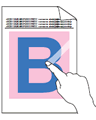
Verificar los siguientes puntos:
Paso 1:
- Asegurarse de utilizar papel que cumpla con nuestras especificaciones.
Por favor refiérase a "¿Cuál es el papel recomendado? ".
- Verificar que las unidades de tambor y cartuchos de toner hayan sido instalados correctamente.
Por favor refiérase a las instrucciones, "Cómo reemplazar la unidad de tambor " y "¿Cómo puedo reemplazar el cartucho de tóner?".
Si aún tiene un problema de calidad de impresión, por favor Proceder al Paso 2.
Paso 2.
- Asegurarse que las dos palancas grises (gray levers) dentro de la cubierta trasera, localizadas en el lado izquierdo y en el lado derecho, se encuentren hacia arriba.
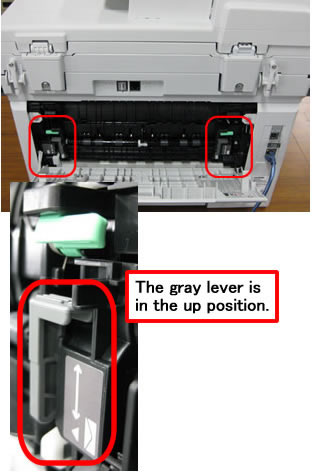
- Asegurarse que las especificaciones de los materiales de impresión en el controlador de la impresora y en el menú de Paper Type concuerden con el tipo de papel que esté utilizando.
-
Seleccionar el modo Improve Toner Fixing en el controlador de la impresora, cómo indicado a continuación.
Si esta selección no ofrece suficiente mejoría, seleccionar Thicker Paper bajo la especificación de Media Type.
NOTA: Ilustraciones mostradas debajo pueden variar Dependiendo de su Sistema Operativo.
Para el controlador de la impresora de Windows:- Abrir el diálogo de Printing Preferences y clic en la pestaña Advanced.
- Clic en Other Print Options.
- Seleccionar "Improve Print Output" bajo Printer Function y seleccionar "Improve Toner Fixing" bajo Improve Print Output.
Clic en OK.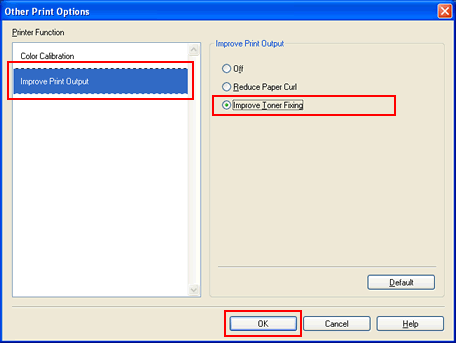
Para el controlador de la impresora de Windows BR-Script:
- Abrir el diálogo de Printing Preferences y clic en Advanced.
- Seleccionar "Improve Toner Fixing" bajo Improve Print Output.
Clic en OK.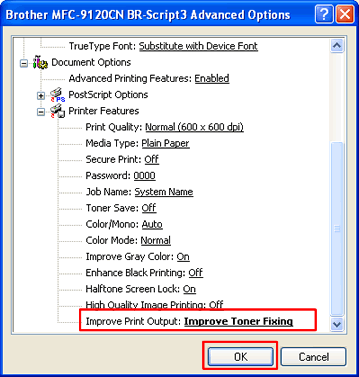
Controlador de la Impresora para Macintosh
- Abrir el diálogo de Print.(Clic aquí para detalles sobre cómo abrir el diálogo de Print.)
- Clic en la pestaña Advanced en la lista de Print Settings.
- Clic en Improve Print Output.
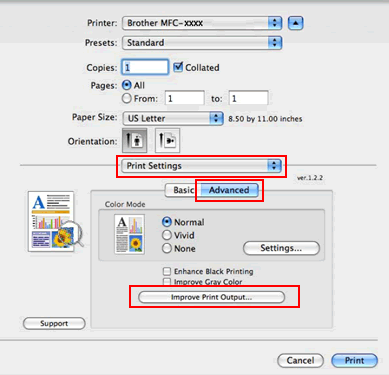
- Seleccionar "Improve Toner Fixing" bajo Improve Print Output.
Clic en OK.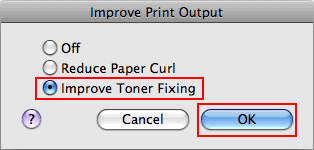
[ Mac OS X 10.3.9 o 10.4 ]
- Abrir el diálogo de Print.(Clic aquí para detalles sobre cómo abrir el diálogo de Print.)
- Seleccionar "Set 3" en Feature Sets de la lista de Printer Features.
- Seleccionar Improve Toner Fixing bajo Improve Print Output.
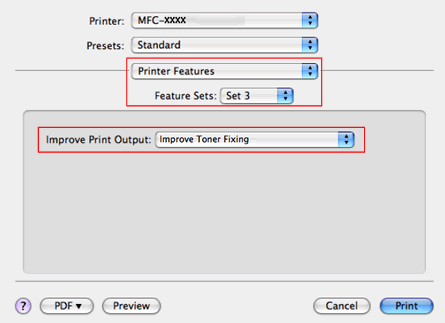
[Usuarios Mac OS X 10.5 o mayor]:
- Abrir el diálogo de Print.(Clic aquí para detalles sobre cómo abrir el diálogo de Print.)
- Seleccionar "General 2" bajo Feature Sets en la lista de Printer Features.
- Seleccionar Improve Toner Fixing bajo Improve Print Output.
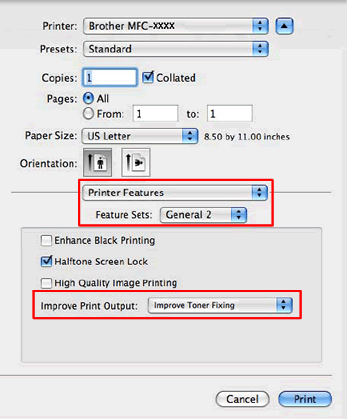
MFC-9010CN, MFC-9120CN, MFC-9320CW
Si necesita asistencia, contáctese con el servicio al cliente de Brother:
Comentarios sobre el contenido
Para ayudarnos a mejorar el soporte, bríndenos sus comentarios a continuación.
Paso 1: ¿Cómo lo ayudó la información en esta página?
Paso 2: ¿Quiere agregar otros comentarios?
Observe que este formulario solo se utiliza para comentarios.